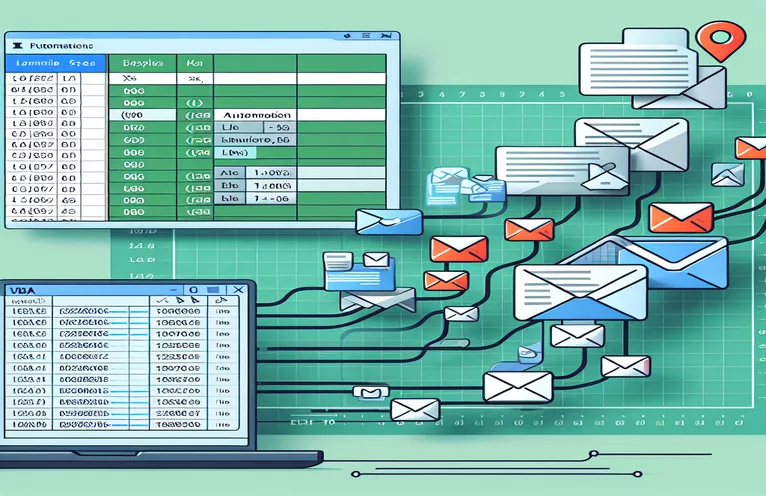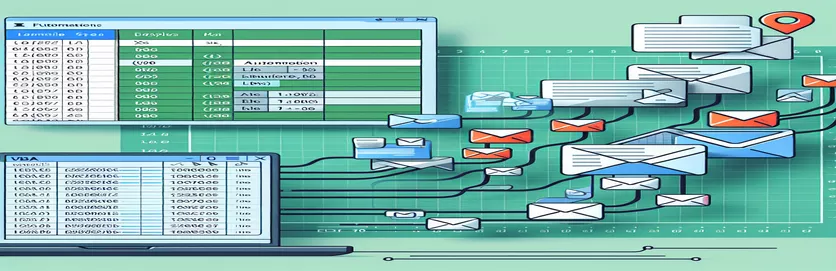Membuka Kunci Otomatisasi Email di Excel VBA
Keserbagunaan Excel melampaui analisis dan pelaporan data, mendalami bidang otomatisasi yang menyederhanakan tugas-tugas membosankan, seperti komunikasi email langsung dari lembar kerja Anda. Integrasi Visual Basic for Applications (VBA) dalam Excel memungkinkan pengguna membuat fungsi kustom, memungkinkan otomatisasi pembuatan dan pengiriman email tanpa meninggalkan kenyamanan lingkungan spreadsheet mereka. Kemampuan ini sangat bermanfaat bagi para profesional yang mengandalkan komunikasi dan distribusi data yang tepat waktu, memastikan bahwa laporan, pemberitahuan, dan pembaruan dikirim langsung dari buku kerja mereka dengan intervensi manual minimal.
Namun, menavigasi lanskap VBA untuk mengotomatiskan operasi email dapat menimbulkan tantangan, khususnya dalam memastikan item email baru ditampilkan dengan jelas di depan lembar kerja dan dikirim setelah kontak dipilih. Mengatasi masalah ini tidak hanya meningkatkan pengalaman pengguna dengan membuat manajemen email lebih efisien dalam Excel namun juga memanfaatkan potensi penuh kemampuan otomatisasi Excel. Dengan menyederhanakan proses ini, pengguna dapat lebih fokus pada tugas inti mereka, mengetahui bahwa kebutuhan komunikasi mereka ditangani secara efisien dan efektif.
| Memerintah | Keterangan |
|---|---|
| CreateObject("Outlook.Application") | Membuat instance Aplikasi Outlook, memungkinkan VBA mengontrol Outlook. |
| .CreateItem(0) | Membuat item email baru. |
| .Display | Menampilkan item email ke pengguna di Outlook. |
| .To, .CC, .BCC | Menentukan penerima email di bidang Kepada, CC, dan BCC. |
| .Subject | Menentukan subjek email. |
| .Body | Mengatur isi isi email. |
| .Send | Mengirimkan item email. |
Memperluas Otomatisasi Email dengan Excel VBA
Menggali lebih dalam integrasi Excel VBA untuk otomatisasi email mengungkap seperangkat alat canggih yang dapat digunakan pengguna yang bertujuan untuk menyederhanakan alur kerja komunikasi mereka langsung dari spreadsheet mereka. Kemampuan ini bukan hanya tentang pengiriman email dasar; ini tentang menciptakan saluran komunikasi yang sangat personal dan dinamis. Melalui VBA, Excel dapat berinteraksi dengan Outlook untuk memanipulasi berbagai aspek pembuatan email, mulai dari menambahkan lampiran hingga menyesuaikan isi email dengan data yang bersumber langsung dari spreadsheet. Tingkat otomatisasi ini dapat meningkatkan produktivitas secara signifikan, terutama bagi mereka yang menangani pertanyaan pelanggan, laporan berkala, atau pembaruan rutin yang memerlukan personalisasi berdasarkan data spreadsheet.
Selain itu, proses otomatisasi juga mencakup penanganan respons. Dengan mengotomatiskan operasi email, pengguna dapat menyiapkan aturan dalam Outlook untuk mengurutkan email masuk berdasarkan kriteria tertentu, seperti pengirim, subjek, atau kata kunci. Ini bisa sangat berguna untuk mengelola umpan balik atau tanggapan terhadap email yang dikirim melalui Excel VBA. Otomatisasi seperti ini memastikan bahwa alur kerja tidak hanya satu arah namun menciptakan lingkaran komunikasi yang efisien dan mudah dikelola. Penerapan fitur-fitur canggih ini memerlukan pemahaman yang baik tentang kemampuan Excel VBA dan Outlook, yang menyoroti pentingnya mengintegrasikan alat canggih ini untuk memaksimalkan efisiensi dan efektivitas dalam komunikasi profesional.
Mengotomatiskan Email Outlook dari Excel VBA
VBA di Excel
<Sub CreateAndDisplayEmail()>Dim outlookApp As ObjectDim mailItem As ObjectSet outlookApp = CreateObject("Outlook.Application")Set mailItem = outlookApp.CreateItem(0)With mailItem.Display.To = "recipient@example.com".CC = "ccrecipient@example.com".BCC = "bccrecipient@example.com".Subject = "Subject of the Email".Body = "Body of the email"' Add attachments and other email item properties hereEnd WithEnd Sub
Meningkatkan Komunikasi melalui Excel VBA
Mengintegrasikan otomatisasi email dalam Excel menggunakan Visual Basic for Applications (VBA) secara signifikan meningkatkan efisiensi proses komunikasi, terutama dalam lingkungan profesional yang mengutamakan waktu. Integrasi ini memungkinkan pembuatan, penyesuaian, dan pengiriman email dengan lancar langsung dari Excel, memanfaatkan data dalam spreadsheet untuk mempersonalisasi pesan. Otomatisasi ini lebih dari sekedar kenyamanan, memungkinkan pengguna mengirim email massal yang disesuaikan dengan masing-masing penerima, menjadwalkan email untuk pengiriman di masa mendatang, dan bahkan memicu email berdasarkan peristiwa atau kondisi tertentu yang dipenuhi dalam spreadsheet. Kemampuan tersebut sangat berharga untuk kampanye pemasaran, tindak lanjut layanan pelanggan, dan komunikasi internal dalam organisasi, memastikan bahwa pesan yang tepat menjangkau orang yang tepat pada waktu yang tepat.
Selain itu, otomatisasi email Excel VBA dapat ditingkatkan dengan fitur-fitur canggih seperti penyertaan lampiran dinamis, di mana file yang relevan dengan data atau analisis spreadsheet secara otomatis dilampirkan ke email keluar. Pengguna juga dapat menerapkan penanganan kesalahan untuk mengelola masalah yang mungkin timbul selama proses pengiriman email, seperti alamat email yang tidak valid atau masalah jaringan, untuk memastikan bahwa semua komunikasi terkirim dengan sukses. Dengan fungsionalitas tingkat lanjut ini, Excel VBA tidak hanya menjadi alat untuk manajemen data namun juga solusi komprehensif untuk mengelola komunikasi profesional, mengurangi upaya manual, dan meningkatkan keandalan dan efektivitas interaksi email.
FAQ tentang Otomatisasi Email dengan Excel VBA
- Pertanyaan: Bisakah Excel VBA mengirim email tanpa Outlook?
- Menjawab: Biasanya, Excel VBA menggunakan Outlook untuk otomatisasi email, namun pengiriman email dapat dilakukan melalui klien email lain atau server SMTP dengan skrip dan konfigurasi tambahan.
- Pertanyaan: Bagaimana cara melampirkan file ke email otomatis di Excel VBA?
- Menjawab: Gunakan metode .Attachments.Add dalam skrip VBA Anda untuk melampirkan file ke email Anda. Anda dapat menentukan jalur file langsung di kode.
- Pertanyaan: Bisakah saya mengotomatiskan email berdasarkan nilai sel di Excel?
- Menjawab: Ya, dengan menggunakan skrip VBA, Anda dapat memicu pengiriman email berdasarkan nilai sel tertentu atau perubahan data dalam spreadsheet Anda.
- Pertanyaan: Bagaimana cara memastikan email otomatis saya tidak ditandai sebagai spam?
- Menjawab: Pastikan email Anda memiliki baris subjek yang jelas, hindari tautan atau lampiran yang berlebihan, dan kirim email melalui server email yang dikenali. Personalisasi juga dapat membantu mengurangi risiko ditandai sebagai spam.
- Pertanyaan: Apakah mungkin mengirim email berformat HTML dengan Excel VBA?
- Menjawab: Ya, Anda dapat mengatur properti .HTMLBody pada objek MailItem untuk mengirim email dalam format HTML, sehingga memungkinkan pemformatan teks kaya, gambar, dan tautan.
- Pertanyaan: Bisakah email otomatis menyertakan data dinamis dari Excel?
- Menjawab: Sangat. Anda dapat menyisipkan data secara dinamis dari lembar Excel ke badan atau baris subjek email, menyesuaikan setiap pesan berdasarkan konten lembar bentang.
- Pertanyaan: Bagaimana cara menjadwalkan email untuk dikirim di lain waktu menggunakan Excel VBA?
- Menjawab: Penjadwalan langsung dalam VBA itu rumit; namun, Anda dapat membuat email dan kemudian menggunakan fitur Delay Delivery Outlook untuk menentukan waktu pengiriman.
- Pertanyaan: Bisakah saya mengirim email ke banyak penerima menggunakan Excel VBA?
- Menjawab: Ya, Anda dapat mencantumkan beberapa alamat email di properti .To, .CC, atau .BCC, dipisahkan dengan titik koma, untuk mengirim email ke beberapa penerima.
- Pertanyaan: Bagaimana cara menangani kesalahan selama proses pengiriman email di VBA?
- Menjawab: Terapkan rutinitas penanganan kesalahan dalam skrip VBA Anda untuk menangkap dan merespons kesalahan, seperti menggunakan blok Try...Catch atau memeriksa kode kesalahan tertentu.
- Pertanyaan: Apakah perlu memiliki pengetahuan pemrograman untuk mengotomatisasi email dengan Excel VBA?
- Menjawab: Pengetahuan pemrograman dasar berguna untuk menyesuaikan dan memecahkan masalah skrip VBA Anda, namun banyak sumber daya dan templat tersedia untuk membantu pemula.
Menguasai VBA Excel untuk Manajemen Email yang Efisien
Otomatisasi email Excel VBA menyajikan pendekatan transformatif untuk mengelola komunikasi, memungkinkan pengguna memanfaatkan fitur-fitur canggih Excel untuk menyederhanakan tugas-tugas terkait email mereka. Dengan mengintegrasikan skrip VBA, para profesional dapat mengotomatiskan pengiriman email yang dipersonalisasi, mengelola lampiran, dan bahkan menangani respons masuk, semuanya dalam lingkungan Excel yang familiar. Hal ini tidak hanya menghemat waktu yang berharga namun juga mengurangi risiko kesalahan yang terkait dengan penanganan email manual. Selain itu, kemampuan untuk menyesuaikan konten email berdasarkan data spreadsheet memastikan komunikasi relevan dan tepat waktu. Seiring kami terus mengupayakan efisiensi dalam alur kerja profesional kami, peran Excel VBA dalam mengotomatisasi dan meningkatkan komunikasi email tidak dapat dilebih-lebihkan. Ini merupakan langkah maju yang signifikan dalam cara kami mengelola komunikasi berbasis data, menyediakan perangkat canggih bagi para profesional yang ingin mengoptimalkan alur kerja email dan meningkatkan produktivitas mereka.